Perintah sudo adalah bahagian yang sangat baik dari baris arahan Linux. Ia membolehkan pengguna melaksanakan arahan root tanpa perlu log masuk ke root , melindungi keselamatan mereka. Masalahnya ialah, untuk menggunakan arahan sudo, anda perlu memasukkan kata laluan anda.
Perlu memasukkan kata laluan anda untuk melaksanakan perintah sudo sudah pasti merupakan ciri keselamatan yang sangat baik, tetapi ia boleh menjadi sangat membosankan dan menjengkelkan. Jika anda OK dengan pertukaran dalam ciri keselamatan, anda boleh menjadikannya supaya kata laluan tidak diperlukan untuk menggunakan sudo.
Kaedah 1 – menjalankan perintah sudo tanpa kata laluan buat sementara waktu
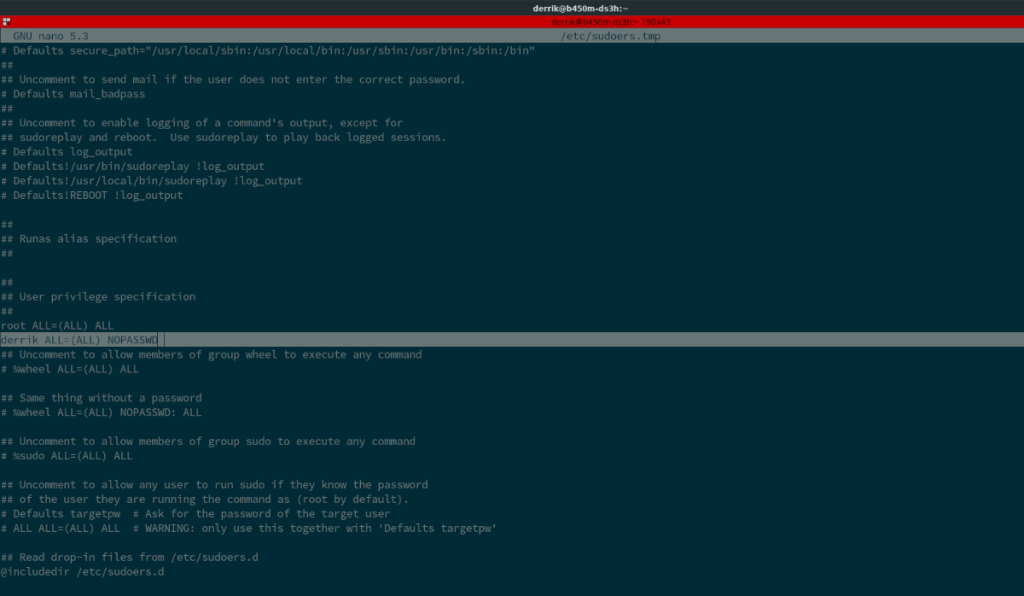 Cara paling mudah untuk menjalankan perintah sudo tanpa kata laluan ialah melakukannya buat sementara waktu — bermakna tiada pengeditan pada fail sistem untuk menukar tetapan. Untuk melakukan ini, arahan sudo -s digunakan.
Cara paling mudah untuk menjalankan perintah sudo tanpa kata laluan ialah melakukannya buat sementara waktu — bermakna tiada pengeditan pada fail sistem untuk menukar tetapan. Untuk melakukan ini, arahan sudo -s digunakan.
Perintah sudo -s memberikan pengguna shell Sudo. Pada asasnya, anda log masuk ke terminal dengan pengguna dan kata laluan anda dan diberikan cangkang akar. Anda kemudiannya boleh memasukkan sebarang arahan seolah-olah anda melakukannya dengan arahan sudo .
Untuk menggunakan perintah sudo -s , mulakan dengan membuka terminal. Kemudian, masukkan arahan di bawah.
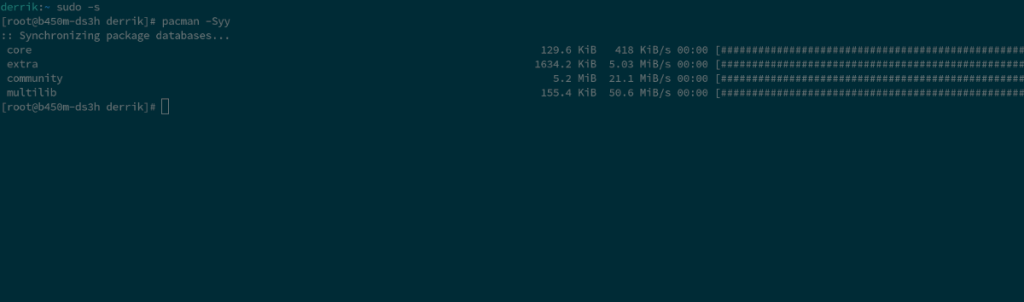
sudo -s
Anda kemudian akan melihat gesaan terminal anda dilog masuk ke shell Sudo sebagai akar. Dari sini, masukkan sebarang arahan yang anda ingin jalankan dengan arahan sudo tanpa perlu memasukkan kata laluan.
Ia adalah mungkin untuk mengakses shell Sudo pada bila-bila masa, dalam mana-mana pengguna. Untuk keluar dari shell Sudo, masukkan arahan keluar .
keluar
Kaedah 2 – menambah sudo tanpa kata laluan ke Linux melalui fail sudoers
Jika anda ingin melaksanakan arahan Sudo tanpa perlu memasukkan shell Sudo setiap kali, anda boleh mendayakan sudo tanpa kata laluan. Sudo tanpa kata laluan ialah perubahan fail konfigurasi yang, apabila didayakan, akan menjadikan setiap arahan sudo dijalankan tanpa kata laluan.
Walau bagaimanapun, sebelum kita mula, sila faham bahawa sudo tanpa kata laluan adalah risiko keselamatan yang besar. Jika anda mempunyai set kata laluan yang lemah untuk akaun pengguna anda dan kemudian anda mendayakan sudo tanpa kata laluan, penyerang berniat jahat mungkin boleh menyusup ke sistem anda. Pastikan kata laluan akaun pengguna anda selamat dengan menukar kata laluan.
Untuk menukar kata laluan akaun pengguna anda, mulakan dengan membuka tetingkap terminal. Apabila tetingkap terminal dibuka, laksanakan arahan passwd .
passwd
Selepas melaksanakan arahan passwd , anda akan diminta menukar kata laluan kepada akaun pengguna Linux anda . Pastikan anda memasukkan sesuatu yang selamat dan tidak dapat dilupakan. Apabila kata laluan anda ditukar, ikut arahan langkah demi langkah di bawah untuk mendayakan sudo tanpa kata laluan melalui fail sudoers.
Langkah 1: Jalankan arahan visudo untuk membuka fail sudoers untuk diedit. Anda harus sentiasa menggunakan arahan visudo untuk mengedit fail ini dan bukannya /etc/sudoers, untuk tujuan keselamatan.
sudo EDITOR=nano visudo
Sila ambil perhatian bahawa jika arahan visudo tidak berfungsi dengan arahan sudo , anda juga boleh mengaksesnya dengan menggunakan su untuk log masuk ke root.
su - EDITOR=nano visudo
Langkah 2: Sebaik sahaja berada di dalam editor Nano, cari baris kod root ALL=(ALL) ALLdan tekan kekunci Enter pada papan kekunci untuk menulis baris baharu terus di bawahnya.
Selepas menekan kekunci Enter , tulis baris kod baharu. Pastikan anda menukar "pengguna" dalam baris kod di bawah kepada akaun pengguna anda, atau kod itu tidak akan berfungsi.
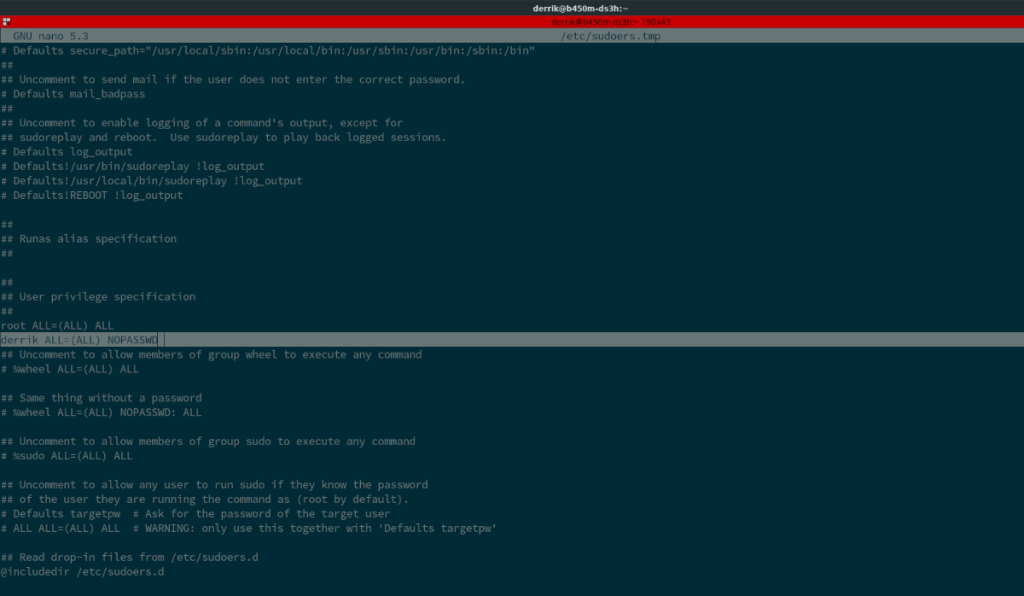
pengguna SEMUA=(SEMUA) NOPASSWD: SEMUA
Langkah 3: Tekan butang Ctrl + O untuk menyimpan suntingan pada fail konfigurasi. Selepas menyimpan suntingan, keluar dari editor dengan menekan Ctrl + X butang.
Dengan fail konfigurasi ditukar, anda akan dapat melaksanakan sebarang arahan sudo tanpa perlu memasukkan kata laluan!
Benarkan arahan tertentu dilaksanakan tanpa kata laluan sudo
Jika anda tidak mahu perintah sudo berfungsi tanpa kata laluan untuk setiap perintah terminal tunggal, anda boleh menyekatnya supaya hanya perkara tertentu boleh dijalankan tanpa kata laluan. Berikut ialah cara untuk menyediakannya.
Mula-mula, buka fail sudoers dengan arahan visudo di bawah.
sudo EDITOR=nano visudo
Di dalam penyunting teks Nano, lihat dan cari root ALL=(ALL) ALLbaris kod. Kemudian, tekan kekunci Enter untuk membuat baris baharu terus di bawahnya. Selepas membuat baris baharu, tambahkan kod berikut, tetapi pastikan anda menukar "pengguna" kepada nama pengguna anda.
pengguna SEMUA=(SEMUA) NOPASSWD:
Selepas menulis kod di atas, tambahkan arahan yang anda ingin jalankan tanpa kata laluan. Sebagai contoh, untuk membuat arahan cp berfungsi dalam sudo tanpa kata laluan, anda perlu melakukan:
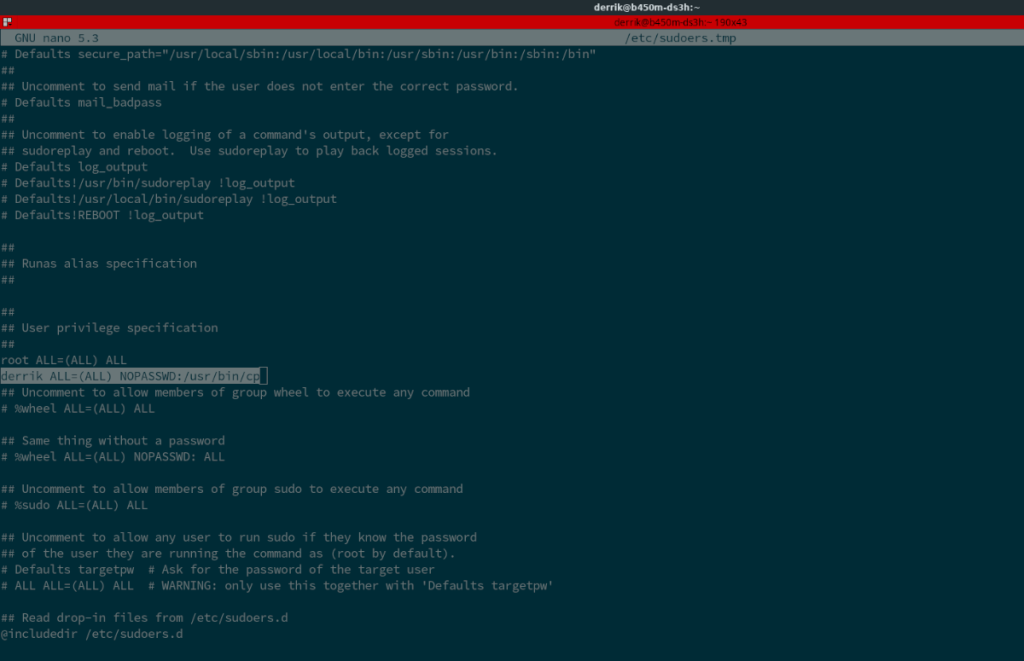
pengguna SEMUA=(SEMUA) NOPASSWD:/usr/bin/cp
Untuk menambah berbilang perintah, pisahkan dengan ",". Apabila selesai mengedit fail sudoers, tekan kombinasi butang Ctrl + O pada papan kekunci untuk menyimpan suntingan. Kemudian, tekan Ctrl + X untuk menutup Nano.

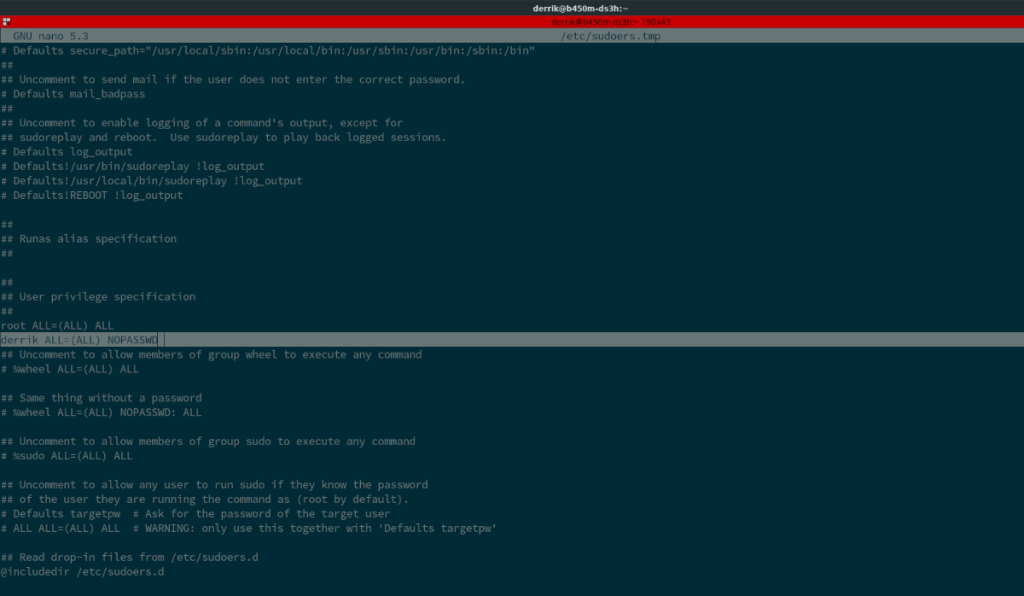
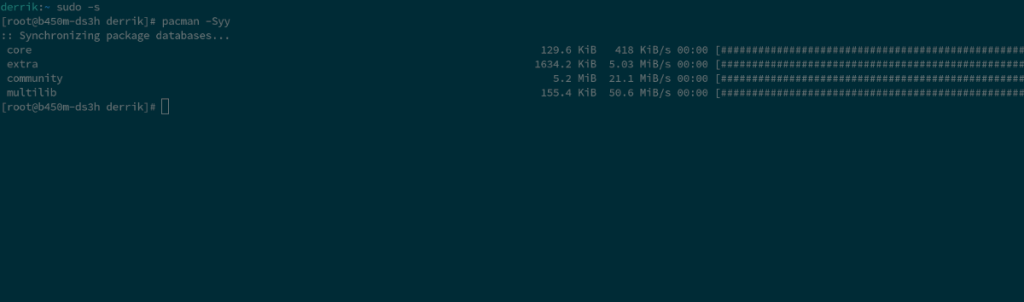
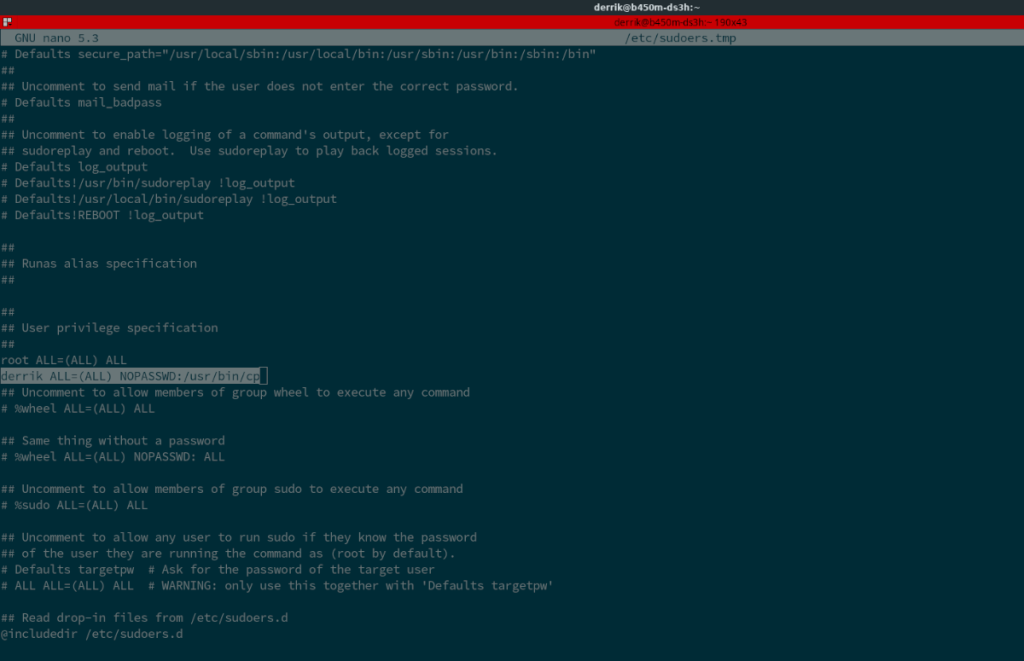



![Muat turun FlightGear Flight Simulator Secara Percuma [Selamat mencuba] Muat turun FlightGear Flight Simulator Secara Percuma [Selamat mencuba]](https://tips.webtech360.com/resources8/r252/image-7634-0829093738400.jpg)




